Reklaam
 Uue Windows 8 tarbija eelvaate üks peamisi eeliseid on Windows 8 poe lisamine, mis puudus eelmisest Windows 8 arendaja eelvaatest.
Uue Windows 8 tarbija eelvaate üks peamisi eeliseid on Windows 8 poe lisamine, mis puudus eelmisest Windows 8 arendaja eelvaatest.
Kui kauplus on kohal, saavad kasutajad hõlpsasti rakendusi leida, automaatselt alla laadida ja installida ilma vanamoodsa protsessita allalaadimine, viiruste kontrollimine, installiprogrammi käitamine ja installimise kõigi toimingute kontrollimine tee.
Ehkki rakenduste ja mängude installimine traditsioonilisel meetodil on endiselt olemas, muudab see uus tööriist sujuvamaks protsess, mis võimaldab kiiret juurdepääsu tellitavale tarkvarale enam-vähem samal viisil nagu rakenduste installimine mobiiltelefonile seade.
Pood
Poodile pääseb juurde, klõpsates Windows 8 avakuval klipil „ostukorv”. Kui paani pole näha, paremklõpsake ja valige Kõik rakendused, siis paremklõpsake Kauplus kuni Pin avakuvale; seda protsessi korratakse iga kord, kui soovite mõne paani kinnitada või lahti ühendada.
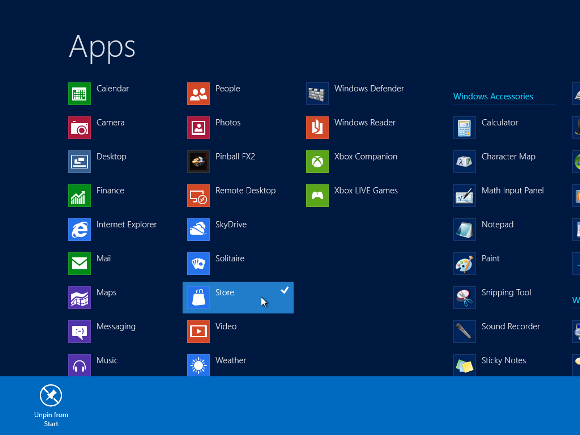
Naaske avakuvale Start (klõpsake tagasi nuppu, vajutage klaviatuuri Windowsi nuppu või koputage ekraani vasakpoolset alumist nurka) ja käivitage pood. Pange tähele, et selle funktsiooni kasutamiseks on vaja Interneti-ühendust.
Käivitatud poe abil saate rakendusi vabalt sirvida ja installida. Kui rakendus on tasuta, saate selle ilma probleemideta alla laadida, kui teil on seostatud Windows Live'i konto. Mõni rakendus nõuab maksmist, nii et selle saavutamiseks peab teil olema oma Windows Live'i kontoga seotud krediitkaart.
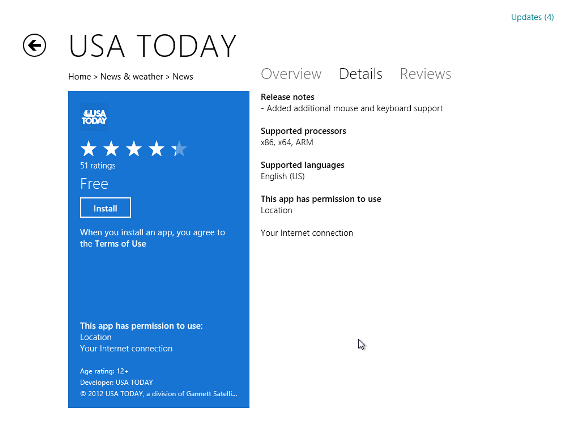
Rakendusi vaadates peaksite kontrollima paari asja:
- Esmalt lugege ülevaadet, et saada aimu rakenduse jaoks.
- Teiseks, vaadake ekraanipilte.
- Kolmandaks lugege üksikasjade kuva, et kontrollida, kas teie seade sobib selle rakendusega. Näiteks kui teil on ARM-põhine tahvelarvuti, peaksite seda ekraani kontrollima, et veenduda rakenduse ühilduvuses.
- Neljandaks lugege rakenduste arvustusi - teiste kasutajate tagasiside põhjal tasub alati mõni hetk kulutada, et teada saada, kas rakendus sobib otstarbeks.
Tarkvara installimine opsüsteemis Windows 8 Consumer Preview
Eriti huvitab mind mitme teema uudistega kursis hoidmine ja õnneks on Windows 8 Store'is palju uudisterakendusi, millest valida.
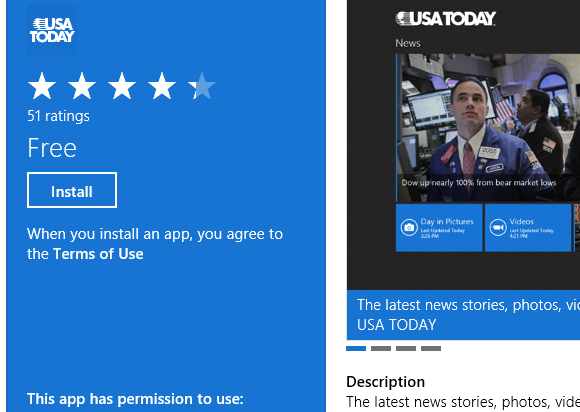
Loendis Uudised ja ilm> Uudised on USA Today. Pärast nelja ülaltoodud etapis kirjeldatud kontrolli tegemist klõpsasin nupul Installi nuppu.
Pärast seda sammu saate istuda ja puhata. Sõltuvalt rakenduse suurusest saadetakse teid otse poe ekraanile või saate vaadata rakenduse allalaadimise ja installimise käiku.
Rakenduse käivitamiseks naaske avaekraanile ja nautige!
Poest installitud rakenduste eemaldamine
Uue rakenduse lisamine Windows 8 Store'ist on sama lihtne, kui see on desinstallida.
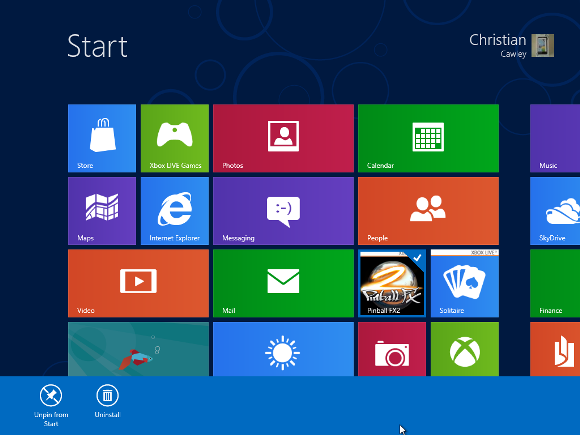
Rakenduste eemaldamine on lihtne nende leidmiseks kaustast Alusta ekraanil või Kõik rakendused paremklõps ja valimine Desinstallige. Desinstalli protsess on automatiseeritud, nagu ka installimine, nii et te ei peaks tegema mingeid täiendavaid samme, nagu teeksite tavapärase, MSI- või EXE-põhise installiprotseduuri korral.
Pange tähele, et kui kõik, mida soovite teha, on rakenduse avaekraanilt lahti võtta, peaksite lihtsalt paremklõpsama ja valima Vabastage algusest.
Traditsiooniline lahendus
Võite tunda rõõmu teadmisest, et endiselt on võimalik tarkvara installida ja desinstallida salvestusmeediumidelt ning alla laadida veebisaitidelt ja digitaalsete levitamissaitidelt.
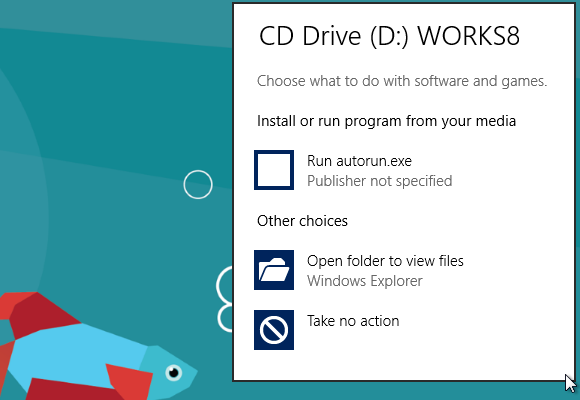
Kui CD või DVD on sisestatud, küsib Windows 8, kuidas soovite toimida. Töölauavaatele lülitumisel (esimene paan teisel ekraanil avaekraanil) saate valida, kas vaadata plaadi sisu või käivitada see. Kui otsustate plaati käitada, eeldades, et seda kasutatakse tarkvara installimiseks, saate jätkata nagu tavaliselt.
Sel viisil installitud rakenduste eemaldamiseks on kiireim võimalus vajutada Windows + R ning sisestage programmide ja funktsioonide ekraanile pääsemiseks ja rakenduse käsk “juhtpaneel” (ilma jutumärkideta) Desinstallige valik.
Windows 8: tarkvara jaoks valmis!
Nagu näete, on Windows 8 opsüsteem teie jaoks valmis oma lemmiktarkvara abil konfigureerima.
Rakenduste installimiseks Windows 8-sse on mitu erinevat viisi - see on ka mobiilirakenduse stiilis poe kaasamine ilmselgelt järeleandmine kasutajatele, kellele Mac OS-i uusimate versioonide sarnane funktsioon on muljet avaldanud X. Lisaks puutetundlikule ekraanile optimeeritud paanipõhisele kasutajaliidesele surub see Windows 8 tulevikku dünaamiline, kuid õnneks traditsiooniline töölaud jääb samaks, kuna vana MS-DOS-i võimalus jäi sisse Windows 95.
Ajad on aga muutunud; tarkvara installimine ühe klõpsuga on mugav, kiire ja rahuldav.
Christian Cawley on turbe, Linuxi, meisterdamise, programmeerimise ja tehniliste selgituste turbetoimetaja asetäitja. Samuti toodab ta The Really Useful Podcast ning tal on laialdased kogemused töölaua- ja tarkvara tugiteenuste alal. Ajakirja Linux Format kaastöötaja Christian on Raspberry Pi looja, Lego väljavalitu ja retro mängude fänn.

